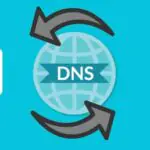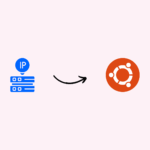Как настроить статический IP-адрес в Debian 13
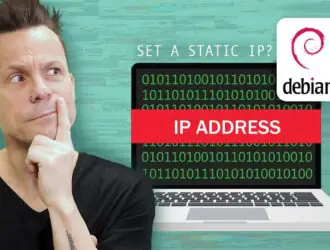
Устройства или компьютеры, подключенные к вашему маршрутизатору, обычно имеют динамический IP-адрес. DHCP-сервер назначает динамический IP-адрес устройствам, подключенным к сети. В результате при повторном подключении к сети одно и то же устройство, скорее всего, получит другой IP-адрес. Чтобы обеспечить статический IP-адрес для вашего компьютера, необходимо выполнить настройку. В этой статье мы расскажем, как настроить статический IP-адрес в Debian 13.
Предварительные условия
- VPS на базе Debian 13
- Корневой доступ по SSH или пользователь с правами sudo.
Условности
# — указанные команды должны выполняться с правами суперпользователя либо напрямую от имени пользователя root, либо с использованием команды sudo $ — указанные команды должны выполняться от имени обычного пользователя
Ifupdown — это классический инструмент для настройки сети в Linux. Он использует файл /etc/network/interfaces, который имеет простой текстовый формат. В отличие от Netplan, ifupdown не использует YAML. Он предлагает простой подход к определению сетевых интерфейсов, IP-адресов и других параметров. Как правило, для внесения изменений в конфигурацию требуется перезапустить сетевую службу или перезагрузить систему. Люди используют ifupdown из-за его простоты. ifupdown обычно встречается в системах на базе Debian и обеспечивает привычную настройку для тех, кто привык к традиционным методам настройки сети. Чтобы настроить сетевые интерфейсы с помощью ifupdown, пользователи редактируют файл /etc/network/interfaces, а затем выполняют такие команды, как ifup и ifdown, чтобы применить изменения или включить или выключить интерфейсы.
Прежде чем вносить изменения в конфигурацию сети, необходимо проверить текущий IP-адрес с помощью этой команды:
# ip a
Команда покажет вам следующую информацию:
1: lo: <LOOPBACK,UP,LOWER_UP> mtu 65536 qdisc noqueue state UNKNOWN group default qlen 1000
link/loopback 00:00:00:00:00:00 brd 00:00:00:00:00:00
inet 127.0.0.1/8 scope host lo
valid_lft forever preferred_lft forever
inet6 ::1/128 scope host noprefixroute
valid_lft forever preferred_lft forever
2: ens33: <BROADCAST,MULTICAST,UP,LOWER_UP> mtu 1500 qdisc fq_codel state UP group default qlen 1000
link/ether 00:0c:29:39:a6:cb brd ff:ff:ff:ff:ff:ff
altname enp2s1
altname enx000c2939a6cb
inet 192.168.93.131/24 brd 192.168.93.255 scope global dynamic noprefixroute ens33
valid_lft 1773sec preferred_lft 1548sec
inet6 fe80::8ca3:7134:e935:374d/64 scope link
valid_lft forever preferred_lft forever
Как видно из рисунка выше, IP-адрес сервера — 192.168.93.131, а широковещательный адрес — 192.168.93.255.
Для начала давайте создадим резервную копию конфигурации. Выполните следующую команду:
# cp -a /etc/network/interfaces{,.bkp}
Теперь давайте посмотрим на текущую конфигурацию:
# cat /etc/network/interfaces
Он выведет на экран содержимое файла interfaces.
# This file describes the network interfaces available on your system
# and how to activate them. For more information, see interfaces(5).
source /etc/network/interfaces.d/*
# The loopback network interface
auto lo
iface lo inet loopback
# The primary network interface
allow-hotplug ens33
iface ens33 inet dhcp
Согласно приведённой выше конфигурации, DHCP-сервер назначил вам IP-адрес 192.168.93.131. DHCP-сервером может быть ваш модем, точка доступа или Wi-Fi.
Давайте изменим его, чтобы использовать статический IP-адрес.
# nano /etc/network/interfaces
Прокомментируйте эти строки:
allow-hotplug ens33 iface ens33 inet dhcp
Это должно выглядеть так:
#allow-hotplug ens33 #iface ens33 inet dhcp
Затем добавьте в файл следующие строки:
auto ens33
iface ens33 inet static
address 192.168.93.111
netmask 255.255.255.0
network 192.168.93.0
broadcast 192.168.93.255
Как упоминалось в первой статье, для применения изменений в ifupdown требуется перезапуск службы
# systemctl restart networking
Теперь давайте проверим новый IP-адрес.
# ip a
Вы увидите следующий результат:
1: lo: <LOOPBACK,UP,LOWER_UP> mtu 65536 qdisc noqueue state UNKNOWN group default qlen 1000
link/loopback 00:00:00:00:00:00 brd 00:00:00:00:00:00
inet 127.0.0.1/8 scope host lo
valid_lft forever preferred_lft forever
inet6 ::1/128 scope host noprefixroute
valid_lft forever preferred_lft forever
2: ens33: <BROADCAST,MULTICAST,UP,LOWER_UP> mtu 1500 qdisc fq_codel state UP group default qlen 1000
link/ether 00:0c:29:39:a6:cb brd ff:ff:ff:ff:ff:ff
altname enp2s1
altname enx000c2939a6cb
inet 192.168.93.111/24 brd 192.168.93.255 scope global ens33
valid_lft forever preferred_lft forever
Вы настроили статический IP-адрес в Debian 13
Вот и всё. Вы узнали, как настроить статический IP-адрес в Debian 13.
Обратите внимание, что при внесении изменений в конфигурацию сети необходимо соблюдать осторожность. Если вы будете следовать инструкциям из этой статьи и примените их к своему серверу, он может потерять возможность подключения к сети. Поэтому выполняйте описанные выше действия с осторожностью.
Если вы используете Ubuntu в качестве операционной системы и хотите изменить конфигурацию сети, ознакомьтесь с нашей публикацией на эту тему в блоге на нашем сайте.
Если вам понравился этот пост о том, как настроить статический IP-адрес в Ubuntu, поделитесь им с друзьями или оставьте комментарий ниже.
Редактор: AndreyEx